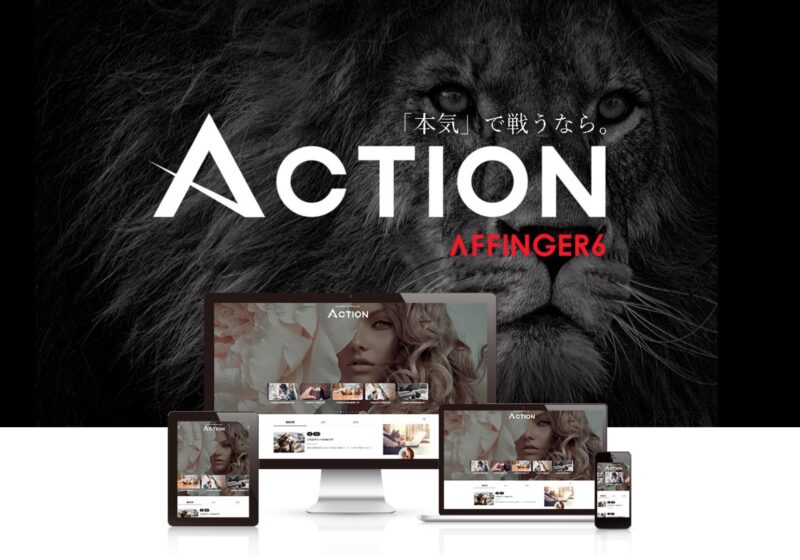悩む人
悩む人最近、WordPressブログを立ち上げました。
デザインのテーマを変えたいけど、何がいいかわからないなぁ。
初心者でも使いやすい、おすすめのテーマを教えてほしいな。
こんなお悩みを解決します。
この記事を書いた人
- アフィリエイト収入6ケタ達成
- フリーランスライター6ヵ月目の収益15万円達成
- 有料note売上7万円達成
- ブログを複数運営しています
WordPressテーマは、ホームページのデザインと成長を左右する、大切な要素のひとつです。
そこで今回は、WordPress初心者の方におすすめのテーマを、厳選して6つご紹介します。
これらのテーマは 簡単に導入できるだけでなく、どれを選んでも失敗することのない、初心者の方に自信を持っておすすめできるテーマです。
さらに、カスタマイズ性も高いので、自分だけのオリジナルなサイトを作ることが可能ですよ👍💕
この記事を読むことで、初心者の方でもあっという間に ブログの要となるテーマ選びを完了させることができます。
ぜひ、この記事を読んで、あなたにぴったりのテーマを見つけてくださいね🌟
それではいってみましょう!
WordPressブログをまだ始めていない方は、「ワードプレスブログの始め方」記事をどうぞ!


WordPressテーマの基礎知識


おすすめのテーマに入る前に、まずはWordPressテーマについての基礎知識を見ていきましょう。
WordPressテーマとは?
WordPressテーマとは、 一言でいうとデザインのことです。
WordPressを始めた時点では、初期テーマといって、最低限のことができるテーマが入っています。
このテーマを変更することで、簡単に見た目やレイアウトを整えることができます。
また デザインだけではなく、テーマによっては
- 記事作成がサクサク進むような補助機能がついていたり、
- アクセスアップのための対策がしやすくなる
といった、たくさんの恩恵を受け取ることができます。
テーマを変更することで、ホームページを作る上での難しいプログラミングの知識がなくても、快適なブログ運営ができるようになるのです!
ですので WordPressブログ初心者の方こそ、テーマ導入は必須です。
有料テーマと無料テーマの違い
WordPressテーマには、有料と無料のものがあります。
2つの違いは、以下の通りです。
| 比較項目 | 無料テーマ | 有料テーマ |
|---|---|---|
| コスト | 無料 | 1〜2万 |
| 機能 | やや劣る | 優れている |
| デザイン | まぁ良い | オシャレ |
| カスタマイズ | HTMLとCSSの知識が必要 | 知識不要 |
| サポート | やや不安 | 手厚い |
テーマによって個別差がありますので、一概にこうだ、と言えるものではないのですが、ざっくり違いを申し上げますとこんな感じです。
コスト面を除いては、無料テーマよりも有料テーマの方が優れていることが多くなります。
無料テーマと有料テーマ、どちらにすべき?【 結論:有料テーマです 】
無料テーマと有料テーマ、結局どちらにすればいいんだろう?と思われた方については、
結論、収益化を目指すなら、最初から有料テーマを導入すべきです。
理由は、以下になります。
- SEO対策(アクセスアップ対策)や、デザインの装飾を手間を取らずに設定できるから
- 後から有料テーマに変更すると、修正作業にかなり時間をとられるから
- 購入後サポートも手厚いから
無料テーマでも優れたものはあるものの、やはり初心者にとってはカスタマイズのハードルが高すぎる、ということが弱点なんですよね。
無料テーマでも収益化は可能ですが、カスタマイズやSEO対策を自分で行っているうちに、大切な時間を損失していまいます。
どうせ後から有料テーマを導入するなら、最初から導入する方が、修正の手間をとらなくて済みますよ。



有料・無料に関わらず、どのテーマでも 慣れるまでには多少の時間はかかるもの。
それなら、最初から有料テーマを導入しておく方が、時間の短縮になります。
初心者がWordPressテーマを選ぶ際のポイント
初心者の方がWordPressテーマを選ぶ際のポイントは、以下になります。
初心者がWordPressテーマを選ぶ際のポイント
- SEO対策(アクセスアップのための対策)がしてあるか
- レスポンシブ(スマホやタブレットでも快適に見ることができる機能)に対応しているか
- デザインが自分の作りたいサイトのイメージと合っているか
- アフィリエイトの機能が充実しているか
- 記事が執筆しやすいか
- テーマが定期的にアップデートされるか
- サポート体制があるか
以上のような条件をクリアしているテーマを導入することをおすすめします。



これからご紹介する有料テーマは、基本的にこれらの機能を備えていますので、安心して長く使うことができますよ♡
初心者におすすめのWordPress有料テーマ5選
それでは早速、有料テーマからご紹介していきます。
初心者におすすめのWordPress有料テーマ5つ
| 有料テーマ | 値段(税込) | デザイン | SEO | カスタマイズ | 複数サイト利用 |
|---|---|---|---|---|---|
公式サイトを見る | 14,800円 | OK | |||
公式サイトを見る | 17,600円 | OK | |||
公式サイトを見る | 19,800円 | OK | |||
公式サイトを見る | 14,800円 | OK | |||
公式サイトを見る | 11,000円 | OK |



それぞれ見ていきましょう❣️
1. SWELL(スウェル)【 おすすめ度No.1! 】
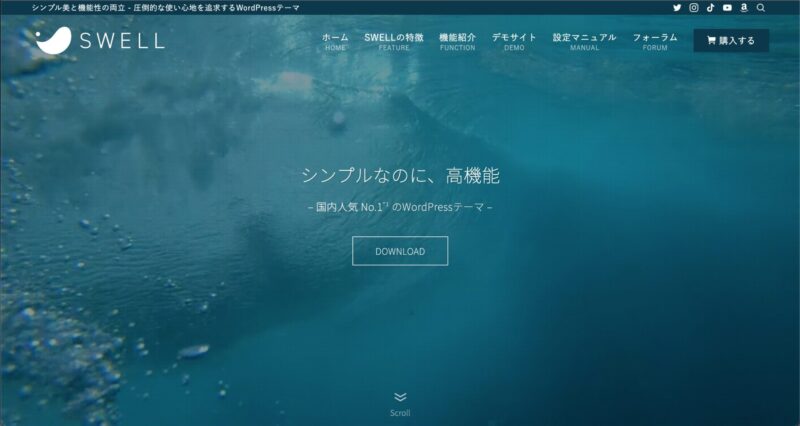
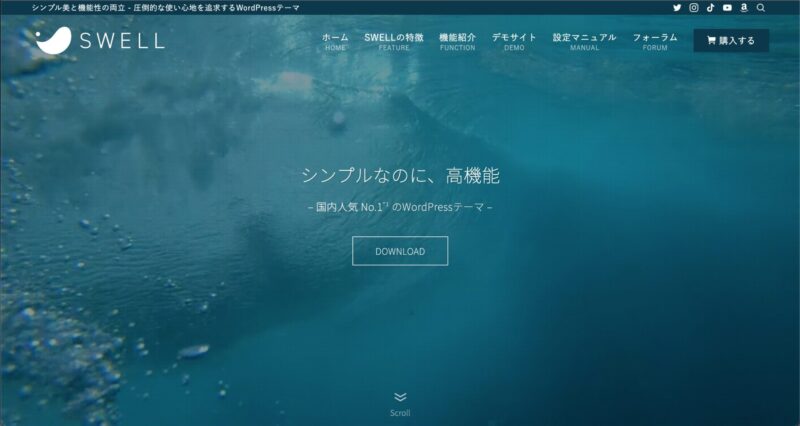
| 公式サイト | SWELL |
| 値段 | 17,600円(税込) |
| おすすめ度 | (5.0) |
| SEO対策 | ◎ |
| ブロックエディタ対応 | ◎ (完全対応) |
| レスポンシブ対応 | ◎ |
| デザイン | シンプル・きれいめ・リッチ |
| 複数サイト利用 | OK |
一番おすすめなのは、SWELL(スウェル)です。
SWELLは比較的新しいテーマであり、現在人気急上昇中のテーマです。
当ブログも、SWELLを愛用していますよ😆💕
SWELLが特徴的なのは何といっても、ブロックエディタへに完全対応していることです。
ブロックエディタとは?
ブロックエディタとは、WordPress公式が新しく出した、記事編集画面のことです。
ブロックエディタの前は「クラシックエディタ」と言って、若干 プログラミングチックな知識が必要でした。
(正確にはプログラミングの部類に入りませんが)



簡単に言うと、記事がめっちゃ書きやすい!ということですよ🌟
難しい知識なしで、初心者でも簡単にシンプルでオシャレなサイトを構築できるのが最大のポイント。
個人や企業からも続々と選ばれています。
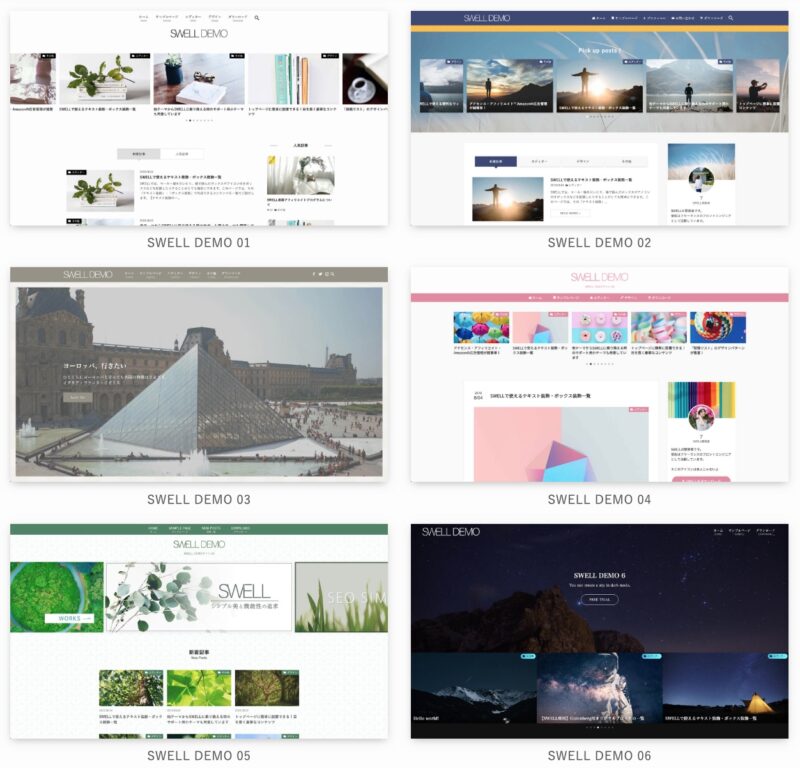
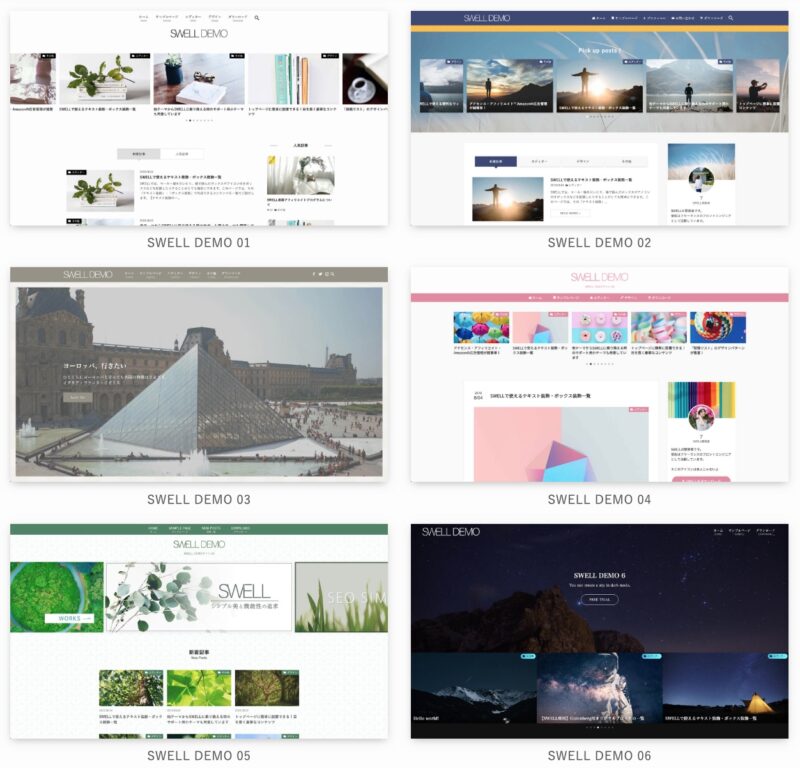
SWELLの特徴
- ブログを簡単に・楽しく・素早く書けるように設計されている
- シンプルなレイアウトと、豊富な記事装飾
- 豊富な高速化設定で、サイト表示速度が速い
- 最新のWordPressに対応したアップデートが頻繁に行われる
- 購入後のサポートが充実している
お値段は税込17,600円と少しお高いですが、買い切りで一度買うとそれ以降は料金はかかりませんし、複数サイトで使用可能です。
機能・デザイン・速度・SEO・アップデート・サポート面から見て、どれも優れていますので、これから長く安心して使いたいという初心者の方におすすめです。



私はSWELLに大満足しており、このブログもSWELLのおかげで、書くモチベーションが上がっている、といっても過言ではありません😆✨
\ シンプルかつ高性能なテーマ /
2. AFFINGER6(アフィンガー6)
| 公式サイト | AFFINGER6 |
| 値段 | 14,800円(税込) |
| おすすめ度 | (4.5) |
| SEO対策 | ◎ |
| ブロックエディタ対応 | ○ (一部クラシックエディタ) |
| レスポンシブ対応 | ◎ |
| デザイン | 洗練・スタイリッシュ |
| 複数サイト利用 | OK |
初心者におすすめのWordPressテーマ・第一位は「AFFINGER6(アフィンガー6)」です✨
AFFINGERは稼ぐに特化したテーマで、アフィリエイトでブログを収益化させたい方に必要な機能が充実しています。
AFFINGERのおすすめポイント
- SEO対策がしっかりしている
- デザイン機能が豊富で、簡単にオシャレなサイトが作れる
- 1回買えば複数サイトにも使えて、コスパがいい
- アップデートの頻度が高く、新機能がすぐに実装される
- 有料テーマの中で、最も利用者が多い
- 有名な稼ぐアフィリエイター・ブロガーが多数利用している
AFFINGERはデザインのカスタマイズ性が高く、簡単にオシャレなサイトを作ることができます。
オシャレな装飾がボタン一つで出せるようになっていたり、デザインテンプレートが使えたりと、読者の印象に残るサイトを作ることができます。



私は別サイトでAFFINGERを使っていますが、細かい所のデザインがいじれて、かゆい所に手が届くなと感じます✨
理想通りのサイトを作ることができますよ✨
デザインの例はデモサイトに載っているので、気になる方は確認してみて下さいね☘️
公式マニュアルはもちろんあるのですが、利用者が多いので、仮に何かわからないことがあっても、検索すればすぐに解決できるのも嬉しいポイントです。
また、AFFINGERは高速なテーマですので、ページの読み込み速度が速く、SEOの面でも優れています。
有名ブロガーも多数利用していることから、信頼性の高さが伝わってきます。
SEO対策もしつつ、デザイン機能も優れており、複数サイトで使えて税込14,800円は、本当にコスパが良すぎます。
デザインもオシャレにしつつ、アフィリエイトでもしっかり稼ぎたいという方には、AFFINGERは最適のテーマです。
\ アフィリエイトに特化したテーマ /
AFFINGERの詳細については、「AFFINGER6(アフィンガー6)を1年間実際に使った本音レビューと、導入3ステップ」に書いています🌟


(AFFINGERが気になる!)という方は、上の記事もぜひご覧下さいね🙆♀️✨
3. JIN:R(ジン アール)
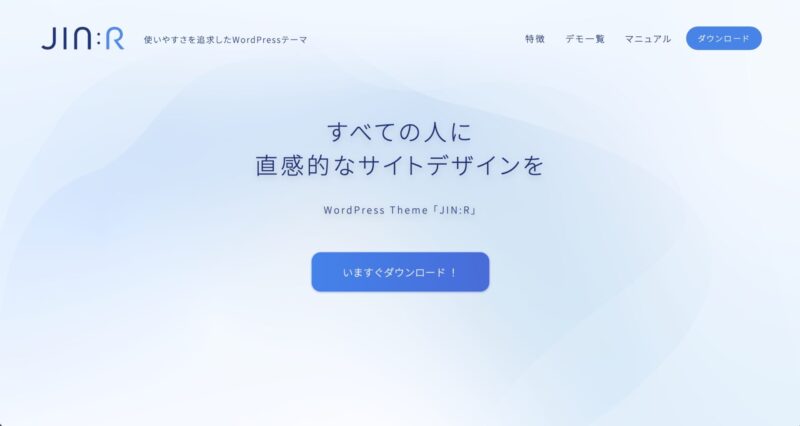
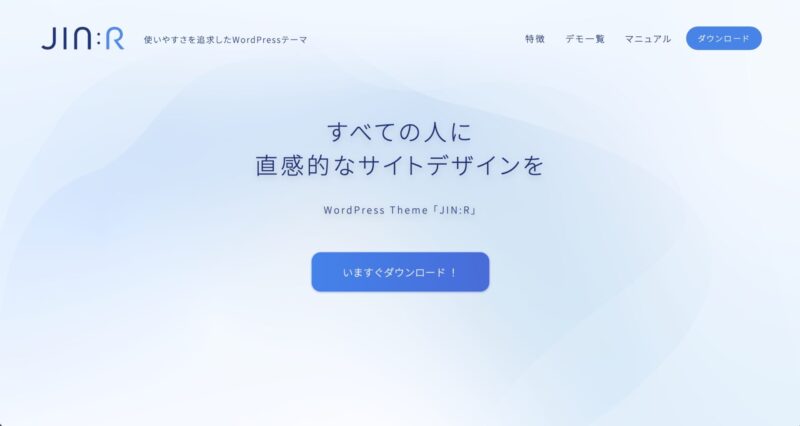
| 公式サイト | JIN:R |
| 値段 | 19,800円(税込) |
| おすすめ度 | (4.5) |
| SEO対策 | ◎ |
| ブロックエディタ対応 | ◎ (完全対応) |
| レスポンシブ対応 | ◎ |
| デザイン | きれいめ・美しい・オシャレ |
| 複数サイト利用 | OK |
おすすめ3つ目は、オシャレで直感的なデザインが特徴の「JIN:R(ジン アール)」です。
JIN:Rは、アフィリエイターで有名なひつじさん(@hituji_1234)が開発したテーマです。
実績のあるアフィリエイターの方が開発されているだけあって、ブログ収益化に特化した機能や、SEO対策も万全です。
また、見ての通りのきれいさ・オシャレさ・美しさも、JIN:Rの強みです。
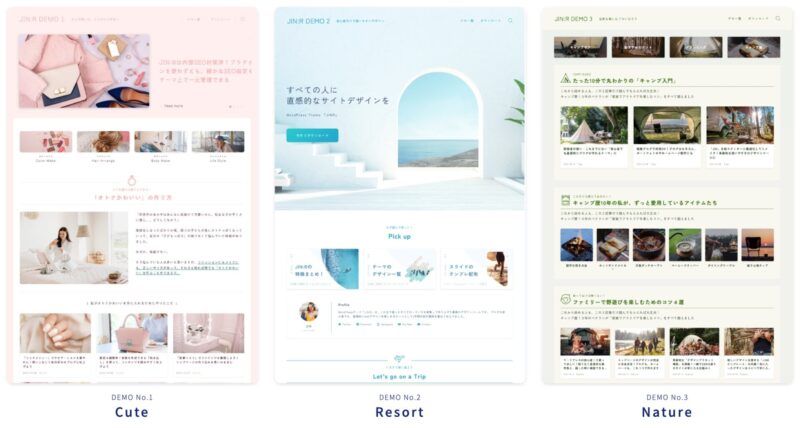
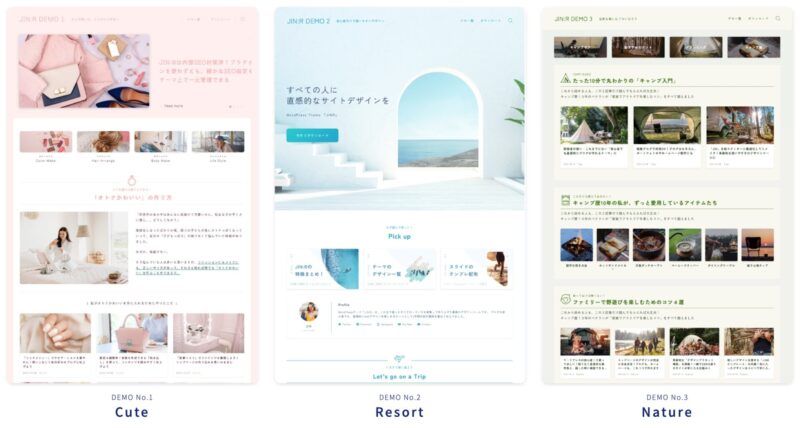
JIN:Rのおすすめポイント
- 「美しいデザイン」と「高速である」を両立している
- 初心者でも使いやすい、直感的な操作ができる
- 1クリックで、デモサイト15種類と同じデザインを使うことができる
- 外側も内側も考え抜かれたデザイン・「読む人も書く人も心地いいデザイン」で設計されている
- JIN購入者限定のオンラインコミュニティで、気軽に質問できる
価格は19,800(税込)とお高めですが、美しさ・使いやすさ・機能の高さ・複数ブログ利用可能を考えると、安いくらいだと思います。



ちなみに、ConoHa WINGの「WINGパック」にセットでJIN:Rを導入すると、1,000円OFFが適用されますよ❣️
パソコンが苦手な方でも簡単に美しいサイトに仕上がりますので、デザイン・SEOにこだわりたい方は、JIN:Rを導入してみてくださいね❣️
\ 美しさも速さも両立できる /
4. SANGO(サンゴ)
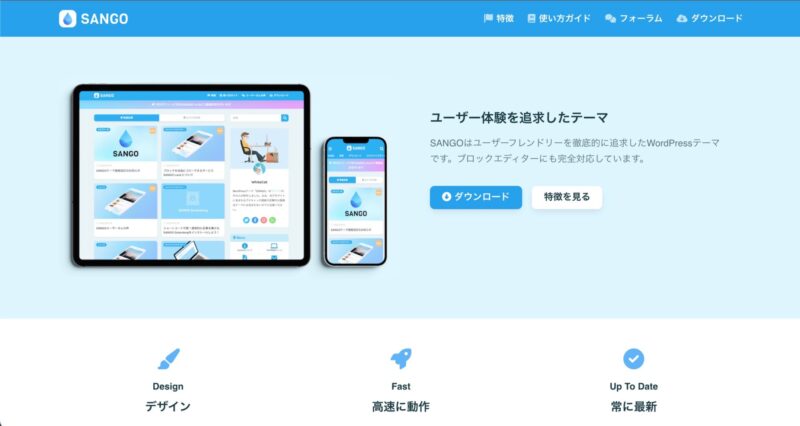
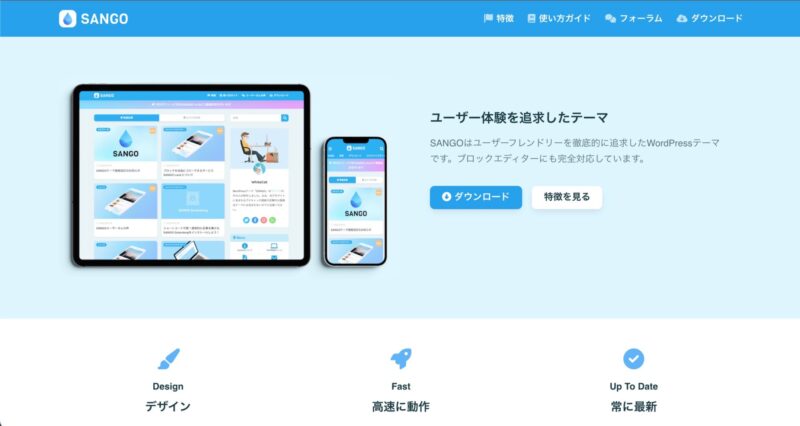
| 公式サイト | SANGO |
| 値段 | 14,800円(税込) |
| おすすめ度 | (4.5) |
| SEO対策 | ◎ |
| ブロックエディタ対応 | ◎ (完全対応) |
| レスポンシブ対応 | ◎ |
| デザイン | シンプル・かわいい・フラット・優しい・居心地が良い |
| 複数サイト利用 | OK |
続いては「サルワカ」という、月間250万PVの 超わかりやすいサイトからできた「SANGO(サンゴ)」です。
SANGOは「心地良さを追求したテーマ」で、サイト訪問者が居心地良く感じることを目標に掲げています。
ブロックエディタへの対応など、WordPressの大幅な変化にもいち早く対応し、実績と信頼のあるテーマで、SEO対策も充実しています。
SANGOのおすすめポイント
- 初心者でも直感的に操作がわかり、記事が書きやすい
- 居心地のよいデザインで、優しくポップな印象
- ConoHa WINGの同時契約でお得に買える
- 読みやすさを意識したデザイン
- ユーザー限定フォーラムで気軽に質問できるので、初心者も安心して使える
極端に立体感のないフラットデザインを基本にしており、シンプルで優しい、ポップな印象のデザインが人気を集めています。
特徴的なデザインなので、どこかで一度は見たことのある方もいらっしゃるかと思います。
(このサイトはSANGOを使っているな)と何となくわかる居心地の良さを感じる反面、オリジナリティを出したい場合には少し自分でカスタマイズするスキルは必要になるかと思います。
しかし見出しやボタンなどの装飾も豊富で、初心者にも簡単にカスタマイズできるようになっています。
さらに「SANGO Land」という購入者限定の投稿サイトを見れば、450種類以上のブロック(ボックスやボタンなどのデザイン)のテンプレが共有されていて、無料で自由に使えますよ🌟
レンタルサーバーの「ConoHa WING(コノハウイング)」と同時に申し込めば、14,800円(税込)→ 14,000円(税込)になって、お得に購入できます🙆♀️
\ シンプルで居心地のよいサイトにするなら /
5. STORK19(ストーク19)
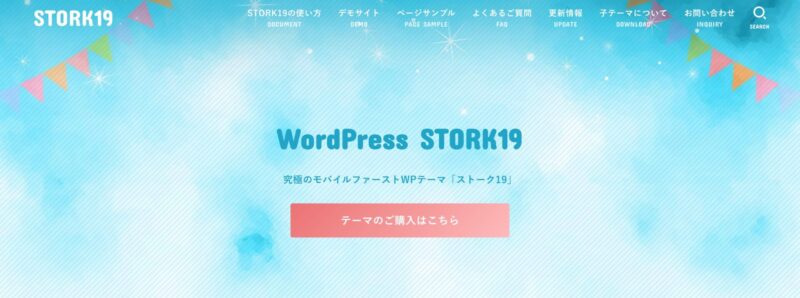
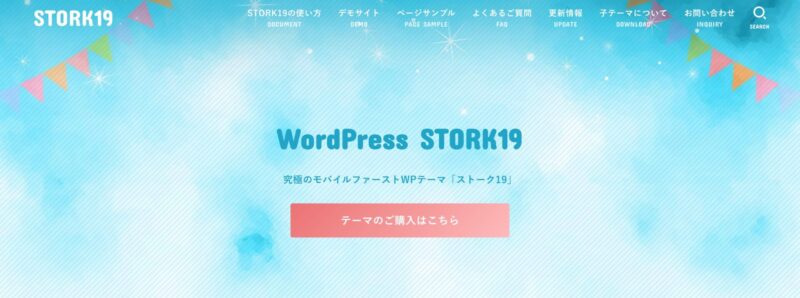
| 公式サイト | STORK19 |
| 値段 | 11,000円(税込 |
| おすすめ度 | (3.5) |
| SEO対策 | ◎ |
| ブロックエディタ対応 | ◎ (完全対応) |
| レスポンシブ対応 | ◎ |
| デザイン | シンプル・オシャレ |
| 複数サイト利用 | OK |
STORK19(ストーク19)は、人気シリーズ「STORK」が進化してできたテーマです。
私がWordPressブログを始めて、最初に導入したのがこのSTORKだったのですが、設定がめちゃめちゃ簡単で、使いやすくて、かわいく仕上がります。
(ちなみに、気に入ってるので今も使ってます😊♡)
他のテーマって 高機能ではあるものの、設定やカスタマイズが多すぎて、中々思ったようなサイトに仕上がるまでに時間がかかる、ってことも結構多いんです。
そのぶん、STORK19は設定やカスタマイズが本当に最低限で、書くことに集中できます。
STORK19の特徴
- とにかく簡単!設定やカスタマイズが最低限
- シンプルで直感的に操作できるように設計してあるので、初心者・パソコンが苦手な方でも安心・快適に使える
- 設定・操作が簡単なのに、オシャレなサイトを作ることができる
- とことんモバイルファーストで、スマホでの見やすさにこだわっている
設定沼やデザイン沼にハマらないのって、WordPressが初めての方にとっては、かなり大事なポイントだと思います。
STORK19は 初心者が設定に困らないように作られているので、玄人の人にとっては物足りなく感じる印象はあります。
しかしWordPressが初めての方にとっては、それくらいシンプルな方がいいと思うんですよね。
初心者に優しい作りになっているので、とにかく設定に時間をかけたくない方には STORK19がおすすめです。
\ 超簡単にオシャレなブログが作れて、書くことに集中できる /
初心者におすすめのWordPress無料テーマ



それでは次に、おすすめの無料テーマをご紹介します♡
初心者の方におすすめのWordPress無料テーマは、結論から言いますと「Cocoon(コクーン)」一択です。


| 公式サイト | Cocoon |
| 値段 | 無料!! |
| おすすめ度 | (3.5) |
| SEO対策 | ○ |
| ブロックエディタ対応 | ○ |
| レスポンシブ対応 | ○ |
| デザイン | シンプル |
| 複数サイト利用 | OK |



一つだけに絞れるほど、優秀なテーマなんですよ😆✨
Cocoonは人気無料テーマ「Simplity(シンプリティ)」の後継版として生まれ、無料テーマの中では最もSEO対策ができていると言っても過言ではありません。
過去のノウハウを生かしたテーマですので、非常に洗練されているのが特徴です。
ブロガー人気No.1のレンタルサーバー「ConoHa WING(コノハウイング)」を契約すると付属でついてくるテーマなので、簡単に始めることができます。
Cocoonの特徴
- 無料とは思えないほどの多機能
- 解説サイトも多いので、疑問があれば検索してすぐに解決できる
- デザインの着せ替えが可能
- アフィリエイトにも使用可能
- レスポンシブ対応つき
- Cocoonフォーラムが便利
これが無料・・・!?と思うレベルで、非常にきれいに仕上がったCocoonのサイトをよく見かけます。
マニュアルも充実していますし、「Cocoonフォーラム」といって、何かわからないことがあれば質問できる場所もあるので、初心者も安心です。
本当に、無料なのにここまでしてくれるのかと感動すら覚えるテーマです。
非常に優秀なテーマですが、機能面やデザイン面の高さ・カスタマイズのしやすさについては、有料テーマの方にやはり軍杯が上がります。
あくまで趣味やお試しで使う方・WordPressブログの初期費用を抑えたい方は、Cocoonにしておけば間違いありません。
\ 無料で多機能を求める方におすすめ /
WordPressテーマの導入方法【かんたん3ステップ】


ここからは、WordPressテーマを導入する方法を解説していきます。
(難しいのでは?)と思われるかもしれませんが、3ステップで簡単にできますので、安心して下さいね。
ここでは、私がこのブログで使用しているAFFINGER6を例に見ていきます。
AFFINGER以外のテーマもほとんどが、同じやり方ですよ。
それでは、見ていきましょう☘️
1. テーマをダウンロードする
まずは、お好みのテーマをダウンロードします。
有料テーマの場合は、購入後にダウンロードできます。
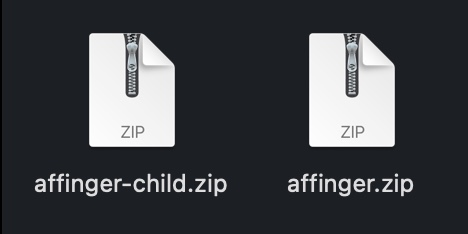
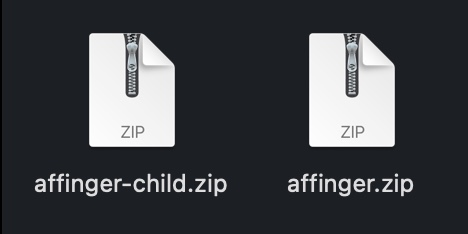
上記は、当ブログが使っているAFFINGER6のダウンロードファイルです。
ファイル形式が「.zip」でないとアップロードできないので、注意してください。
また、zipファイルはこの段階では開かないで下さい。
2. テーマをWordPressにアップロードする
次に、WordPressにログインして管理画面に入ります。
①外観 → ②テーマ → ③新規追加 をタップします。
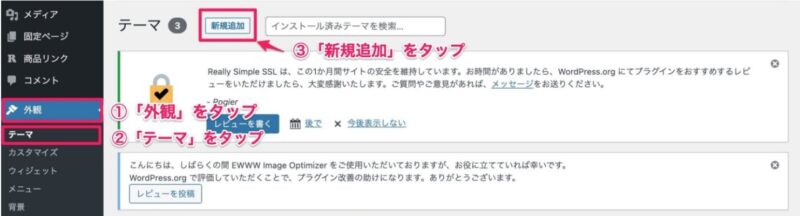
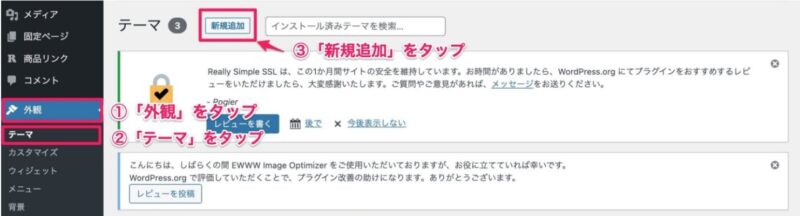
「ファイルを選択」をタップして、パソコンの中にある「.zip」形式のファイルを開き、「今すぐインストール」をタップします。
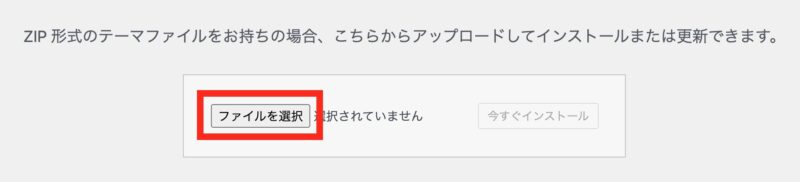
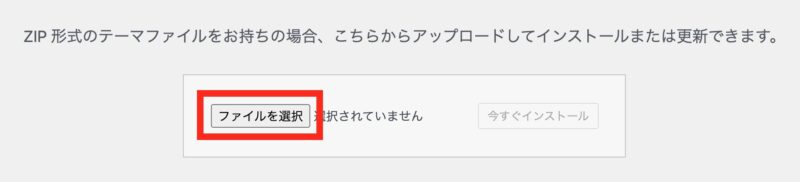
しばらくして「テーマのインストールが完了しました」と出れば、完了です。
WordPressテーマで子テーマが提供されている場合、必ず子テーマもインストールしておきましょう。
(AFFINGERの場合は、子テーマは「affinger-child.zip」というデータです)
子テーマとは、WordPressテーマをアップデートしてもカスタマイズを引き継いで使うために使うもので、普段は子テーマを有効化して運用します。
有効化については、次の項で説明しますね。
3. テーマを有効化する
利用したいテーマのインストールが完了したら、次は有効化していきます。
WordPressの管理画面 →「外観」→「テーマ」を押します。
有効化したいテーマの「有効化」ボタンをタップします。
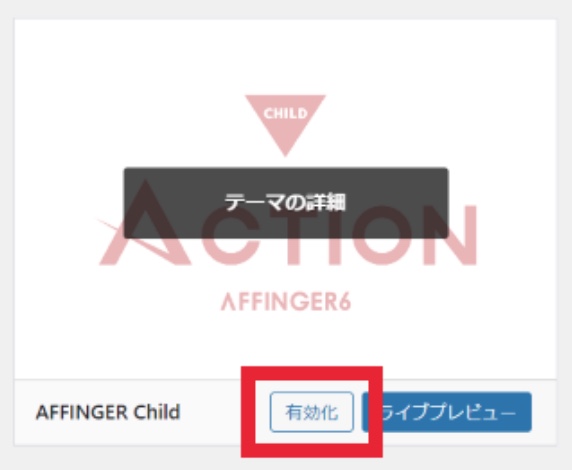
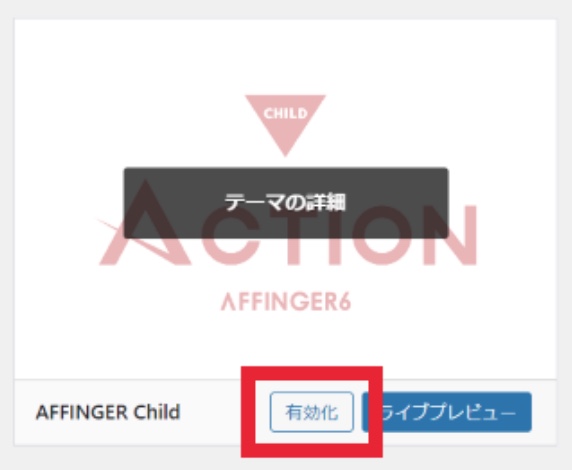
以下のようになっていると、有効化できている状態です。
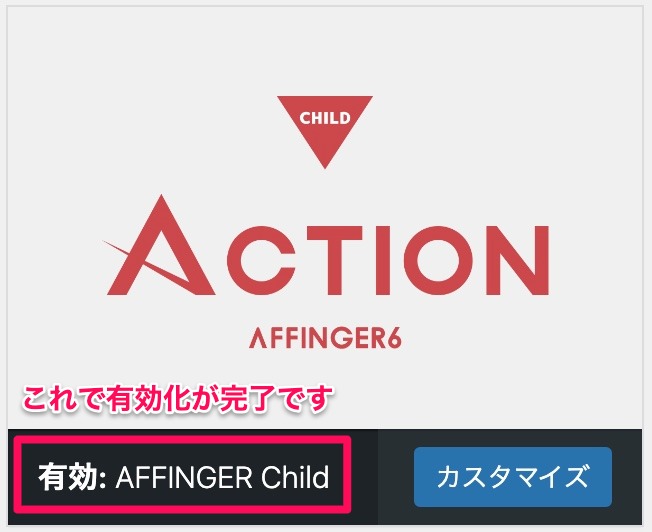
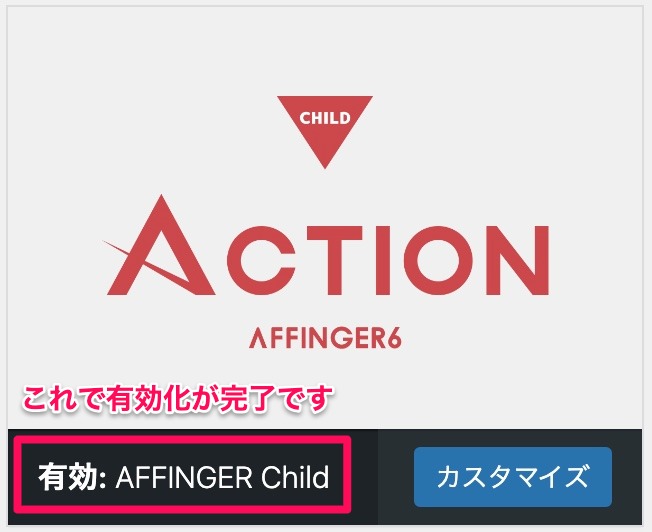
上はAFFINGERの例ですが、上記のように「有効:テーマ名」となっていれば、テーマの有効化は完了です。



これでテーマが使えるようになりました❣️
【 Q & A 】WordPressテーマについてよくある質問


ここからは、WordPressテーマについてよくある質問に答えます。
よくある質問
- テーマの「子テーマ」って何ですか?
- 有料テーマを購入した場合、テーマを使える有効期限はありますか?
- 有料テーマにするとアクセスアップしやすい、というのは本当ですか?
- (有料テーマのみ)テーマがアップデートされた場合、無料でアップデート版が手に入りますか?
1. テーマの「子テーマ」って何ですか?
WordPressのテーマには「親テーマ」と「子テーマ」の2種類があります。
親テーマをうっかりカスタマイズしてしまうと、テーマがアップデートされた時に、今までカスタマイズしたデータが消えてしまいます。
しかし、子テーマをカスタマイズしておくと、親テーマがアップデートされた時も、カスタマイズしたデータが消えることなく 引き継いだまま、アップデートされたテーマを使うことができます。
子テーマを使うことで、安全にWordPressのテーマをカスタマイズしたり、アップデートを行うことができるんですね🌟
2. 有料テーマを導入した場合、テーマを使える有効期限はありますか?
購入したテーマに関しては、利用は「無期限」となっている場合がほとんどです。
しかしテーマによってはサブスク型などで料金が発生する場合があるので、購入前にきちんと確認しておきましょう。
(今回ご紹介した有料テーマは 全て買い切り型で、1回料金分 支払えば、それで終わりです)
ただし、ダウンロード期限があり、期限が設定されているところが多いです。
期限が短いところで3日間というところもあるので、注意して下さい。
購入したら早めにインストールし、なくさないようにバックアップもとっておきましょう。
3. 有料テーマにするとアクセスアップしやすい、というのは本当ですか?
有料テーマは確かにSEO対策がしっかりしており、無料テーマよりもアクセスアップしやすい、というのはあります。
しかし導入するだけで必ずしも 検索1位や2位を楽にとれる訳ではありません。
有料テーマはあくまで道具であって、それを使いこなすのはサイト作成者ご本人です。
有料テーマの収益化機能を生かすも生かさないも、あなたのコンテンツの質しだいですので、しっかり生かせるように、改善をしながら継続していきましょう。



しっかり使いこなせるように、行動あるのみですね❣️
4. (有料テーマのみ)テーマがアップデートされた場合、無料でアップデート版が手に入りますか?
購入したテーマがアップデートされた場合、購入者に何らかの形で通知されるのが基本です。
無料でアップデート版を手に入れられる場合がほとんどですが、その場合は「過去のそのテーマを所有している」ことが条件になる場合がほとんどです。
しかしテーマやバージョンアップの程度によって、入手が有料になる場合もありますので、購入前に確認しておきましょう。
WordPress有料テーマを買うお金は、セルフバックで解決できる


ここまで読んで頂いて、(有料テーマって高いな・・・)と思われた方もいらっしゃると思います。
有料テーマって、いいものであれば1万円〜2万円はしますもんね。
しかし、解決方法があります💡
それは、「セルフバックバック」で稼ぐ、という方法です。
セルフバックとは、自分で商品を購入したりサービス登録をすることで、報酬をもらえることです。
セルフバックなら、家で簡単に数万円を稼ぐことができます。
例えば、以下のようなサービスの案件に申し込むことで、大体これくらいの報酬をもらうことができます。
- クレジットカードの発行・・・1万円前後
- 証券口座の開設・・・1万円前後
- 動画視聴サービスの登録・・・2千円前後
これらは無料で登録や発行ができますので、報酬の高い案件に申し込むことにより、効率的にお金を稼ぐことができます。
初心者の方がセルフバックしやすい会社(ASP エーエスピー)の一覧は、以下になります。
初心者がセルフバックしやすいASP5選
- A8.net(エーハチネット)…国内最大級ASP
- もしもアフィリエイト…Amazon・楽天アフィリエイトはここ
- afb(アフィビー)…女性向けの商材に強いASP
- バリューコマース…有名・独占案件が豊富なASP
- アクセストレード…金融・通信・転職などの高単価案件に超強い
報酬の高いセルフバックに1〜2件申し込むことで、有料テーマ代はすぐに稼ぐことができますよ。
セルフバックのやり方については「【 誰でもできる 】家で簡単に数万円ゲットできる、セルフバックの方法を解説!」で詳しく解説していますので、気になる方はご覧下さいね🙆♀️✨


まとめ:初心者におすすめのWordPressテーマは、SWELL(スウェル)


今回は、初心者の方におすすめのWordPressテーマ(有料5つ・無料1つ)をご紹介しました。



ふりかえります❣️
初心者におすすめのWordPress有料テーマ5つ
| 有料テーマ | 値段(税込) | デザイン | SEO | カスタマイズ | 複数サイト利用 |
|---|---|---|---|---|---|
公式サイトを見る | 14,800円 | OK | |||
公式サイトを見る | 17,600円 | OK | |||
公式サイトを見る | 19,800円 | OK | |||
公式サイトを見る | 14,800円 | OK | |||
公式サイトを見る | 11,000円 | OK |
初心者におすすめのWordPress無料テーマ1つ
Coccon(コクーン)一択です!
今回の記事で、最初から有料テーマを導入することで、最短距離でブログを進められることがおわかり頂けたと思います。
中途半端に無料テーマを利用して、後で消耗するよりは、最初から有料テーマを導入してササっと自分の好みのデザインを構築してしまい、記事執筆に集中しましょう。



どうしても悩んだ時は、SWELLにしておけば間違いありませんよ❣️
SWELLはデザイン面も機能面も優秀で、使いやすいので、本当におすすめです。
ぜひ、テーマ選びの参考にして下さいね。
\ 当ブログいちおしのWordPressテーマ /



記事を最後まで読んで下さって、ありがとうございます。
この記事が少しでもお役に立ちましたら幸いです。